iOS 14: Cómo deshabilitar las direcciones MAC privadas en el iPhone / iPad
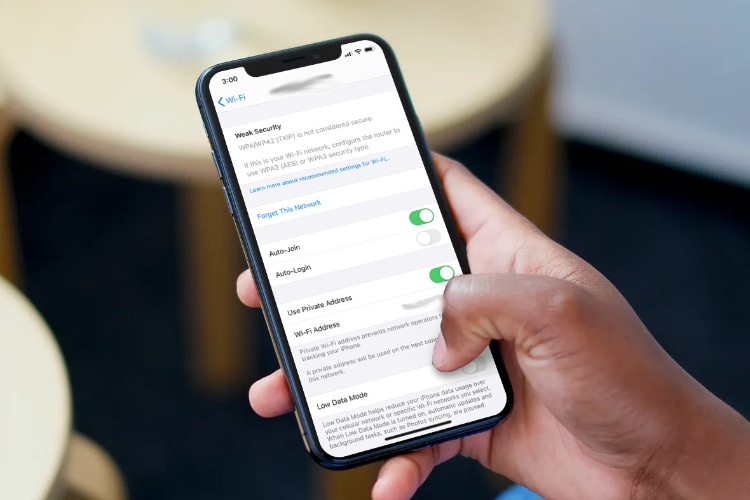
Apple ha cambiado la forma en la que el iPhone y el iPad se conectan a las redes Wi-Fi con iOS 14 y iPadOS 14.
Ahora los dispositivos utilizan direcciones privadas, que no son más que identificadores diferentes (direcciones MAC) para cada red WiFi, lo que permite aumentar la privacidad de los usuarios.
📱💻 ¡Chollazos! ¡Hemos seleccionado las mejores ofertas tecnológicas para que tú no pierdas tiempo! [ Saber más ]
En la inmensa mayoría de los casos, esto no debería darte ningún problema. No obstante, si alguna red Wi-Fi se te resiste, puedes deshabilitar esta funcionalidad para esa red en particular.
Cómo funcionan las direcciones privadas
Cuando un iPhone, iPad o cualquier otro dispositivo se conecta a una red Wi-Fi, envía una dirección única llamada MAC que identifica el dispositivo a la red.
Tradicionalmente, la dirección MAC se establece a nivel de hardware y es la misma durante la vida útil del dispositivo. Cada red a la que te conectas, recibe la misma dirección MAC de tu dispositivo. Aunque es posible cambiar la dirección MAC manualmente en algunos dispositivos, pocas personas lo hacen.
Este comportamiento puede facilitar el seguimiento de los usuarios. Si te mueves por una ciudad y te conectas a diferentes puntos de acceso Wi-Fi públicos en cafeterías, aeropuertos y bibliotecas, tu dispositivo usará la misma dirección MAC para conectarse a cada uno de ellos, lo que permitirá a la organización que opera los puntos de acceso Wi-Fi rastrear los movimientos de tu ubicación.
Con las direcciones MAC privadas, el iPhone, el iPad y el Apple Watch ahora proporcionarán una dirección MAC diferente a cada red Wi-Fi a la que se conecten. Cada red Wi-Fi a la que se conectan recibe una dirección MAC propia y diferente de tu dispositivo.
¿Por qué las MAC privadas pueden causar problemas?
En general, no deberías tener ningún problema con las direcciones MAC privadas. Esta opción está activa por defecto y funciona sin problemas.
En algunos casos, podría causar problemas con ciertas redes. Por ejemplo, es posible que alguien haya configurado una red Wi-Fi para utilizar el filtrado de direcciones MAC, permitiendo que sólo se conecten ciertos dispositivos. En ese caso, podrías tener que deshabilitar las direcciones MAC privadas.
También es posible que hayas configurado en casa controles parentales para cada dispositivo de tu red Wi-Fi. Esta función suele utilizar las direcciones MAC para identificar y aplicar restricciones a los dispositivos.
Si alguna vez tienes problemas para conectarte o acceder a Internet en una red Wi-Fi, la desactivación de esta opción es una buena idea para tratar de resolver el problema.
Cómo deshabilitar las direcciones privadas para una red Wi-Fi
La opción «Dirección privada» se controla por separado para cada red Wi-Fi. No es recomendable desactivarla para una red a menos que sea necesario.
Para encontrar esta opción, dirígete a Ajustes > Wi-Fi en tu iPhone o iPad. Localiza la red Wi-Fi para la que deseas cambiar esta opción, que aparecerá en la parte superior de la pantalla si estás conectado a ella en ese momento.
Toca el icono de la «i» en el lado derecho del nombre de la red Wi-Fi y deshabilita la opción «Dirección privada» tocando el interruptor de la derecha.
La opción «Dirección de Wi-Fi» aquí le muestra la dirección MAC privada que se está usando en esa red específica, por si la necesitas para configurar algo en el router, por ejempplo.
En un Apple Watch, el proceso es el mismo: ve a Ajustes > Wi-Fi, toca el nombre de la red a la que te has unido (o pasa el dedo a la izquierda en una red y toca el botón «…» si no estás ya conectado a ella) y desactiva el deslizador «Dirección privada».



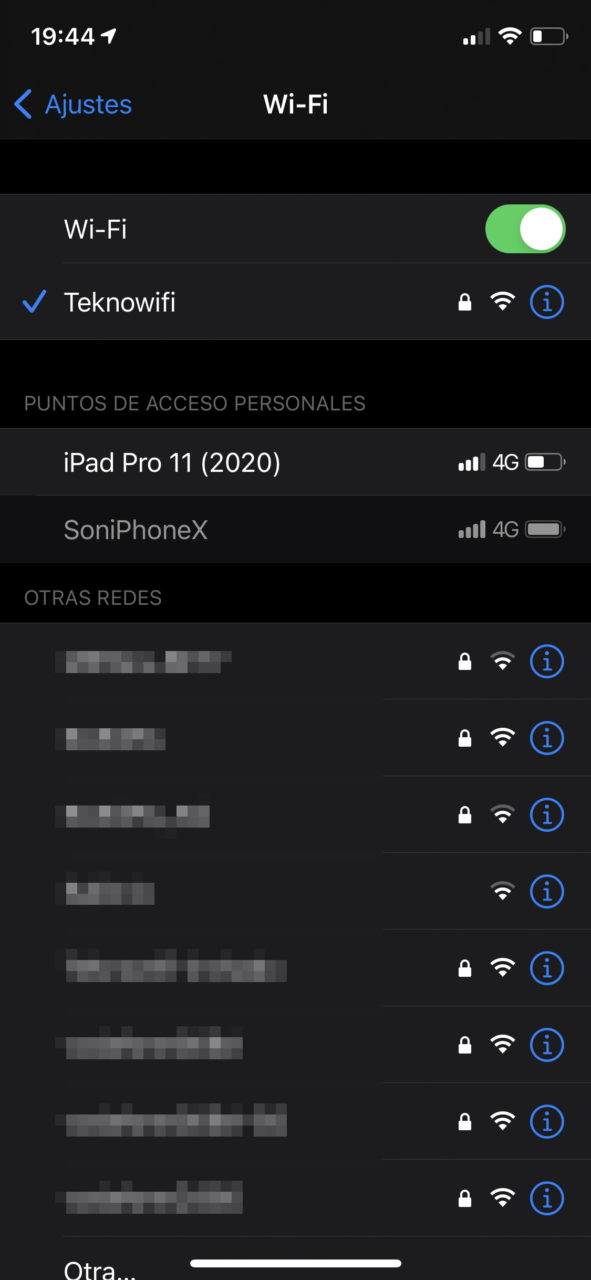
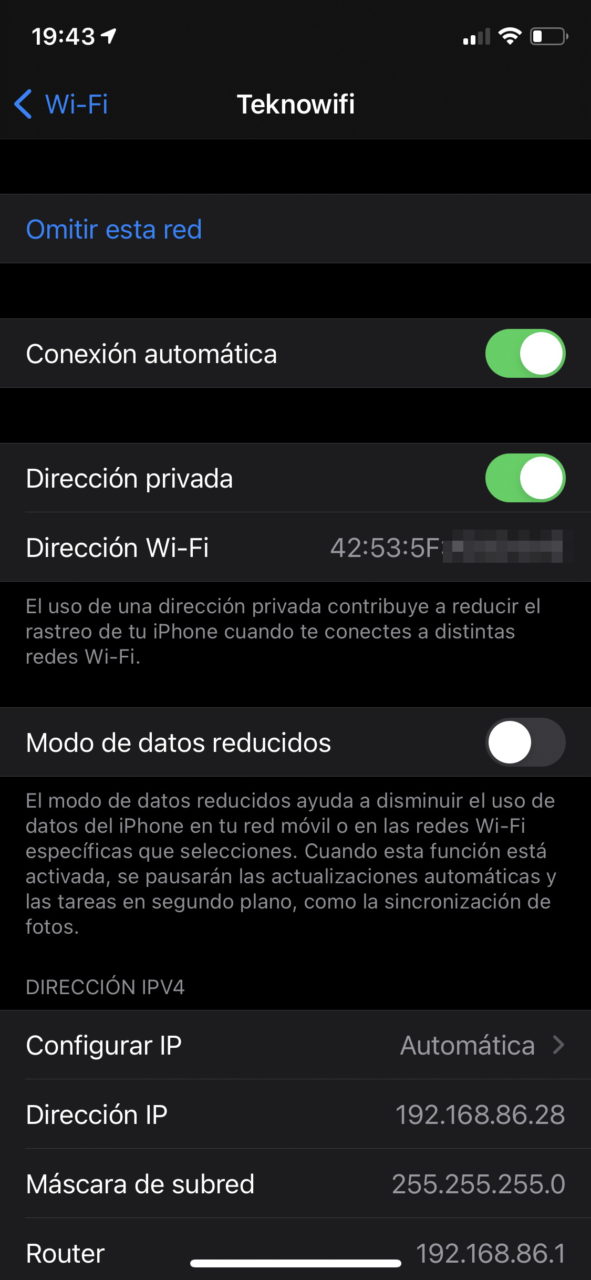






Un truco para mantener tu Dirección MAC Privada y a la vez mantener el filtrado por MAC en tu red de casa es el siguiente:
1.- Desactiva momentáneamente el filtro por MAC en un red, esto con el objetivo de que tu iPhone o iPad pueda acceder a la red para hacer los siguientes pasos. Esto es necesario solo con los modem que recién hayas instalado, por lo que si ya te habías conectado a la red, no es tan necesario este primer paso.
2.- Una vez dentro de la red, ve a Ajustes > WiFI > Botón de Información (la «i» azul encerrada en un circulo ala derecha) de la red donde estés conectado.
3.- Ve hasta el apartado de Dirección Privada y asegúrate que esté activada. Al hacer esto, toma un screenshot o copia en un papel la dirección MAC que te asigna.
4.- En tu computadora, entra a la configuración del modem y en el apartado de filtrado por MAC, añade esta nueva dirección MAC y vuelve a activar el filtrado.
(opcional) 5.- Reinicia la red inalámbrica de tu modem y el WiFi de tu iPhone o iPad.
De esta manera podrás seguir conservando dirección privada hasta en tu propia casa sin sacrificar el filtrado por MAC de tu modem.
Es una muy Mala practica para redes ocultas y registradas y aseguradas por MAC en ambientes empresariales. No se puede simplemente quitar el filtro Mac para dejar acceder un equipo a la red. Se pierde administración y seguridad de las redes empresariales y ocultas.